苹果电脑如何分区硬盘 苹果电脑分区硬盘少了200g怎么恢复
作者:075玩 来源:互联网 2023-08-12 22:36:08

当前位置:win7之家win7教程苹果电脑如何分区硬盘苹果笔记本硬盘分区怎么分
苹果电脑如何分区硬盘苹果笔记本硬盘分区怎么分
发布时间:2020-09-10
发布者:win7之家-慧歌
浏览数:
1155
很多用户在装完系统之后,为了方便管理文件会对硬盘进行分区,然而在苹果电脑中的话,很多用户就不知道要如何分区硬盘了,我们可以使用苹果电脑中自带的工具就可以实现分区了,接下来给大家讲解一下苹果笔记本硬盘分区怎么分吧,有需求的一起来看看。
具体步骤如下:
1、选择应用程序--其他。
2、选择磁盘工具。
3、先选择显示所有设备,然后选中硬盘--抹掉。(抹掉相当于格式化硬盘,记住需要备份资料)
4、选择扩展格式。
5、抹掉硬盘里面的文件,重新改格式。
6、抹掉之后,选择硬盘最高的显示--选择上方的抹掉--选择方案--分区表--抹掉。
7、抹掉后,就可以分区了。
8、选择硬盘--分区。
9、选择分区圆--添加+,开始分区。
10、弹出分区的框,你可以选择格式,也可以选择,甚至保留现有的MAC格式。
11、开始分区。
12、分区后,在桌面上显示,可以自己重命名分区硬盘的名字。
上述给大家讲解的就是苹果电脑如何分区硬盘的详细步骤,步骤比较多,大家可以按照上面的图文步骤一步步来进行操作就可以了。
上一篇:win7快捷方式箭头不见了怎么弄出来win7桌面快捷方式图标没箭头如何恢复
下一篇:win7电脑物理内存过高怎么清理win7如何释放物理内存
相关阅读
mac电脑安装mac 苹果电脑重装 其实很简单mac 电脑下win7如何多分区苹果电脑如何分区硬盘- 上一篇:如何给台式机添加硬盘 台式机怎样添加硬盘
- 下一篇:返回列表
- 苹果电脑如何分区硬盘 苹果电脑分区硬盘少了200g怎么恢复
- 如何给台式机添加硬盘 台式机怎样添加硬盘
- 华为运动手环怎么配对手机 华为运动手环怎么配对华为手机
- Win10独立显卡怎么开启 Win10独立显卡N卡和A卡开启教程 win10怎么设置a卡独显
- 美团外卖商家怎么入驻 美团外卖商家怎么入驻收费标准
- 苹果ipad mini怎么激活【详细步骤】 ipad mini激活码
- 神舟战神Z8值得买吗 打游戏的笔记本电脑推荐
- 微信运动怎么开启 怎样找回微信运动
- 2021新版微信骰子在哪 2021微信骰子大小破解下载
- AMD锐龙R3-1200性能怎么样 AMD Ryzen 3 1200深度评测 锐龙R3 1200
- 本类推荐
- 本类排行
- 1苹果电脑如何分区硬盘 苹果电脑分区硬盘少了200g怎么恢复
- 2如何给台式机添加硬盘 台式机怎样添加硬盘
- 3华为运动手环怎么配对手机 华为运动手环怎么配对华为手机
- 4Win10独立显卡怎么开启 Win10独立显卡N卡和A卡开启教程 win10怎么设置a卡独显
- 5美团外卖商家怎么入驻 美团外卖商家怎么入驻收费标准
- 6苹果ipad mini怎么激活【详细步骤】 ipad mini激活码
- 7神舟战神Z8值得买吗 打游戏的笔记本电脑推荐
- 8微信运动怎么开启 怎样找回微信运动
- 92021新版微信骰子在哪 2021微信骰子大小破解下载
- 10AMD锐龙R3-1200性能怎么样 AMD Ryzen 3 1200深度评测 锐龙R3 1200
- 热门软件
- 热门标签








 萌侠挂机(无限盲盒)巴兔iPhone/iPad版
萌侠挂机(无限盲盒)巴兔iPhone/iPad版 新塔防三国-全民塔防(福利版)巴兔安卓折扣版
新塔防三国-全民塔防(福利版)巴兔安卓折扣版 皓月屠龙(超速切割无限刀)巴兔iPhone/iPad版
皓月屠龙(超速切割无限刀)巴兔iPhone/iPad版 异次元主公(SR战姬全免)巴兔iPhone/iPad版
异次元主公(SR战姬全免)巴兔iPhone/iPad版 火柴人归来(送兔年天空套)巴兔安卓版
火柴人归来(送兔年天空套)巴兔安卓版 大战国(魂环打金大乱斗)巴兔安卓版
大战国(魂环打金大乱斗)巴兔安卓版 世界异化之后(感性大嫂在线刷充)巴兔安卓版
世界异化之后(感性大嫂在线刷充)巴兔安卓版 云上城之歌(勇者之城)巴兔安卓折扣版
云上城之歌(勇者之城)巴兔安卓折扣版 武动六界(专属定制高返版)巴兔安卓折扣版
武动六界(专属定制高返版)巴兔安卓折扣版 主公带我飞(打金送10万真充)巴兔安卓版
主公带我飞(打金送10万真充)巴兔安卓版 龙神之光(UR全免刷充)巴兔安卓版
龙神之光(UR全免刷充)巴兔安卓版 风起苍岚(GM狂飙星环赞助)巴兔安卓版
风起苍岚(GM狂飙星环赞助)巴兔安卓版 仙灵修真(GM刷充1元神装)巴兔安卓版
仙灵修真(GM刷充1元神装)巴兔安卓版 绝地枪王(内玩8888高返版)巴兔iPhone/iPad版
绝地枪王(内玩8888高返版)巴兔iPhone/iPad版 火柴人归来(送兔年天空套)巴兔iPhone/iPad版
火柴人归来(送兔年天空套)巴兔iPhone/iPad版 世界异化之后(感性大嫂在线刷充)巴兔iPhone/iPad版
世界异化之后(感性大嫂在线刷充)巴兔iPhone/iPad版 大战国(魂环打金大乱斗)巴兔iPhone/iPad版
大战国(魂环打金大乱斗)巴兔iPhone/iPad版 主公带我飞(打金送10万真充)巴兔iPhone/iPad版
主公带我飞(打金送10万真充)巴兔iPhone/iPad版
![黑格斯的诅咒v0.8升级档+未加密补丁[BAT]](http://img.99danji.com/uploadfile/2017/0927/20170927100906864.png)
![咒语力量3正式版v1.23升级档+未加密补丁[3DM]](http://img.99danji.com/uploadfile/2016/0808/20160808114327918.jpg)
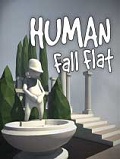
![神力科莎v1.16.3升级档+官方中文+未加密补丁[3DM]](http://img.99danji.com/uploadfile/2016/0922/20160922050944273.jpg)
![地牢守护者v8.3.1升级档+未加密补丁[PLAZA]](http://www.99danji.com/uploadfile/2015/0829/20150829044301617.jpg)
![归于沉寂v1.0.626.h3升级档+未加密补丁[3DM]](http://img.99danji.com/uploadfile/2017/1208/20171208083959429.png)
![行会3EA0.3.4升级档+未加密补丁[3DM]](http://img.99danji.com/uploadfile/2018/0706/20180706031430778.jpg)
![哥萨克374号升级档+未加密补丁[3DM] v1.0](http://img.99danji.com/uploadfile/2016/0623/20160623034913276.jpg)
![模拟人生461号升级档+DLC+未加密补丁[RLD] v1.0](http://img.99danji.com/uploadfile/2018/0628/20180628050242285.jpg)


![地狱潜者19号升级档+DLC+未加密补丁[3DM] v1.0](http://img.99danji.com/uploadfile/2018/1209/20181209031243312.jpg)
![WWE2K18EnduringIconsDLC解锁补丁[CODEX] v1.0](http://img.99danji.com/uploadfile/2018/0626/20180626045054560.jpg)
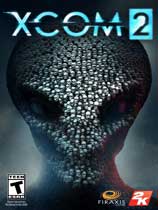
![双子星座军阀v1.800.1升级档+未加密补丁[CODEX] v1.0](http://img.99danji.com/uploadfile/2017/0623/20170623105215247.jpg)
![淘金热v1.2.7050升级档+DLC+未加密补丁[CODEX] v1.0](http://img.99danji.com/uploadfile/2017/1017/20171017024841535.png)
![100%鲜橙汁v1.24.2升级档+未加密补丁[PLAZA] v1.0](http://img.99danji.com/uploadfile/2018/0726/20180726115139926.jpg)
![无尽空间2v1.2.0升级档+未加密补丁[3DM] v1.0](http://img.99danji.com/uploadfile/2016/1008/20161008102041944.jpg)


